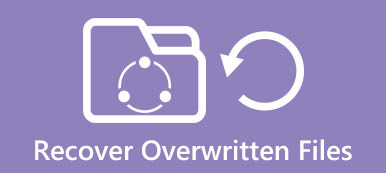Cały czas tworzymy i usuwamy pliki, kiedy korzystamy z naszych urządzeń elektronicznych, ale czasami po prostu zmienialiśmy zdanie po usunięciu plików. Możemy odzyskaj pliki z Kosza o ile ich nie opróżniliśmy. Proces odzyskiwania Kosza jest prosty. Jednak czasami coś się dzieje. Możesz przez pomyłkę trwale usunąć pliki. Musisz być niespokojny i chcieć odzyskać plik.
W tym artykule przedstawimy kilka sposobów rozwiązania problemu. Bez względu na to, czy trwale usuniesz pliki, czy nie. Dzięki tym metodom łatwo będzie odzyskać usunięte pliki z Kosza z powrotem do ich oryginalnych lokalizacji na komputerze. Po prostu sprawdź samouczek dotyczący odzyskiwanie kosza z artykułu.
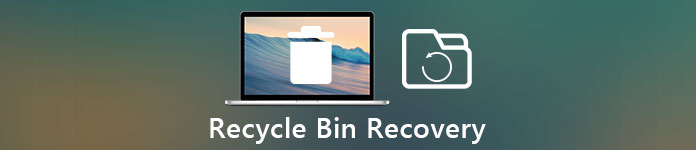
- Część 1. Odzyskiwanie usuniętych danych z kosza w systemie Windows
- Część 2. Odzyskiwanie usuniętych danych z Kosza na Macu
- Część 3. Dlaczego nie mogę znaleźć ikony Kosza
- Część 4. Jak wyszukać i przywrócić żądany plik z kosza
- Część 5. Jak przywrócić dane z pustego kosza
- Część 6. Odzyskiwanie kosza na śmieci dla systemu Android
- Część 7. Odzyskiwanie kosza na urządzenie z systemem iOS
Część 1: Odzyskaj usunięte dane z Kosza w systemie Windows
Systemy Windows i Mac mają mechanizm odzyskiwania z kosza, dzięki któremu można odzyskać usunięte pliki, które nadal znajdowały się w koszu, klikając plik prawym przyciskiem myszy i potwierdzając „Przywróć”. Dzięki tej operacji możesz znaleźć pliki odzyskiwania w oryginalnym folderze, tak samo jak wcześniej. To najwygodniejsza metoda odzyskiwania przypadkowo usuniętych plików z kosza. Oto szczegółowy przewodnik dotyczący odzyskiwania kosza na komputerze.
Krok 1. Uruchom komputer z systemem Windows i znajdź „Kosz”, a następnie kliknij dwukrotnie, aby uruchomić go na pulpicie.
Krok 2. Po otwarciu kosza możesz znaleźć plik, który chcesz przywrócić. Możesz sortować je według różnych typów danych, aby zlokalizować plik.
Krok 3. Po znalezieniu usuniętych plików kliknij plik prawym przyciskiem myszy i wybierz opcję „Przywróć”, aby odzyskać pliki z odzysku z kosza.
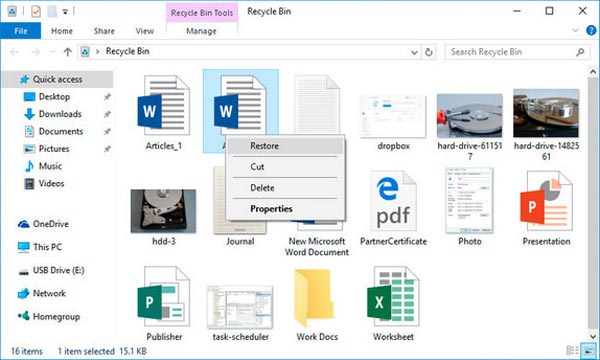
Krok 4. Dopóki proces przywracania zostanie zakończony, można znaleźć usunięte pliki w ich oryginalnym folderze.
Część 2: Odzyskaj usunięte dane z Kosza na Macu
Krok 1. Otwórz komputer Mac i znajdź Kosz u dołu ekranu, a następnie kliknij go.
Krok 2. Po otwarciu kosza możesz go znaleźć, sortując je za pomocą danych kasowania, aby zlokalizować plik.
Krok 3. Wybierz usunięty plik, kliknij go prawym przyciskiem myszy i wybierz „przywróć”.
Krok 4. Po zakończeniu procesu przywracania można znaleźć usunięte pliki w ich oryginalnym folderze z odzyskiwaniem kosza.
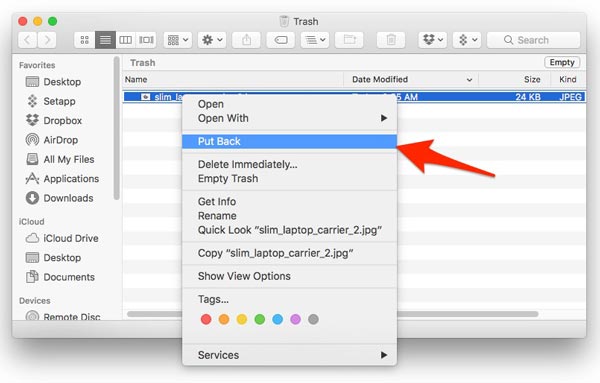
Część 3: Dlaczego nie mogę znaleźć ikony Kosza
Krok 1. Kliknij przycisk „Start” w systemie Windows 10, a następnie wybierz „Ustawienia” na komputerze.
Krok 2. Wybierz „Personalizacja”> „Motywy”> „Ustawienia ikony pulpitu”, aby uzyskać dostęp do odzyskiwania kosza.
Krok 3. Następnie wybierz „Kosz”, aby zaznaczyć opcję „Zastosuj”. Powinieneś znaleźć ikonę kosza.
Część 4: Jak wyszukać i przywrócić żądany plik z kosza
Krok 1. Otwórz Kosz na swoim komputerze. Następnie wybierz „Szczegóły” z menu przycisku „Widoki” na pasku narzędzi.
Krok 2. Sortuj wymienione pliki za pomocą nazw plików, przewiń listę, aby omyłkowo wyszukać błędnie umieszczone lub usunięte pliki.
Krok 3. Wybierz plik, aby przywrócić plik z oryginalnej kolumny. Następnie zamknij okna kosza.
Część 5: Jak przywrócić dane z pustego kosza
Jeśli twój kosz jest pusty, czy możesz odzyskać z niego dane?
Oczywiście.
Możesz użyć Apeaksoft Data Recovery aby uzyskać pobieranie danych.
- Odzyskuje dane z pustego kosza na komputerze z systemem Windows.
- Pobiera pliki wideo w formatach AVI, MOV, MP4, M4V, 3GP, 3G2, WMV, ASF, FLV, SWF, MPG, RM / RMVB itp.
- Pliki audio, takie jak AIF / AIFF, M4A, MP3, WAV, WMA, MID / MIDI itp. Można znaleźć z powrotem.
- It odzyskuje dane z Sandisk, komputer, kosz, dysk twardy / flash, kartę pamięci itp. z łatwością.
- Odzyskuje obrazy w formatach JPG, TIFF / TIF, PNG, BMP, GIF, PSD, CRW, CR2, NEF, ORF, RAF, SR2, MRW, DCR, WMF, DNG, ERF, RAW itp.
- Dokumenty takie jak XLSX / XLS, DOC / DOCX, PPT / PPTX, PDF, CWK, HTML / HTM, INDD, EPS itp. Można odzyskać.
- E-mail i inne dane, takie jak ZIP, RAR, SIT i inne są obsługiwane, aby wrócić.
- Zgodny z Windows 10 / 8.1 / 8 / 7 / Vista / XP (SP2 lub nowszy).
Kroki, aby odzyskać dane z kosza
Krok 1: Uruchom odzyskiwanie danych
Kliknij dwukrotnie powyższy przycisk pobierania, aby bezpłatnie pobrać, zainstalować i uruchomić to narzędzie odzyskiwania kosza na komputerze. Niezależnie od tego, czy chcesz przywrócić pliki z folderu Kosz na Macu, czy też odzyskać kosz na komputer z systemem Windows, możesz znaleźć odpowiednią wersję do tego celu.

Krok 2: Wybierz typy danych i lokalizację
Po wejściu do głównego interfejsu można zobaczyć wiele często używanych typów danych, takich jak obraz, wideo, dźwięk, e-mail, dokument i inne. Wybierz określony typ danych i lokalizację, aby szybko znaleźć utracone dane z kosza. Kliknij Skanuj, aby zeskanować wszystkie wybrane dane na komputerze.

Krok 3: Wykonaj odzyskiwanie z kosza
Po zakończeniu skanowania wybierz dane, które chcesz przywrócić. Następnie kliknij przycisk Odzyskaj, aby odzyskać kosz.
Sprawdź tę część, aby uzyskać więcej informacji odzyskiwanie danych z kosza na komputerze Mac.
Część 6: Odzyskiwanie kosza na śmieci dla Androida - Odzyskiwanie danych Androida
Czy istnieje odzyskiwanie kosza na urządzenia z systemem Android? Gdy chcesz odzyskać usunięte pliki z telefonu z Androidem, Android Data Recovery to narzędzie do odzyskiwania danych, takie jak kosz w systemie Windows. Może to być najlepsze oprogramowanie do odzyskiwania danych Androida do odzyskiwania skasowanych plików z telefonu z systemem Android. Za pomocą tego oprogramowania można odzyskać utracone lub przypadkowo usunięte kontakty, wiadomości tekstowe, historię rejestrów połączeń i pliki.
- • Pamięć wewnętrzna: skanuj urządzenia z systemem Android, aby bezpośrednio odzyskać usunięte lub utracone dane
- • Karta SD: skanowanie karty pamięci w urządzeniach z systemem Android, aby odzyskać usunięte pliki
- • Karta SIM: odzyskiwanie informacji z karty SIM (moduł identyfikacji abonenta)
A oto niektóre funkcje tej aplikacji.
- • Odzyskaj usunięte wiadomości tekstowe / kontakty / dziennik połączeń
- • Przywróć utraconą muzykę / wideo / zdjęcia / WhatsApp / dokumenty
- • Utwórz kopię zapasową danych Androida, w tym usuniętych, na komputerze
Sprawdź szczegóły na odzyskaj usunięte dane na Androida.

Część 7: Odzyskiwanie Kosza na urządzenie iOS - Odzyskiwanie danych iPhone'a
Jeśli używasz urządzenia z iOS zamiast telefonu z Androidem, Odzyskiwanie danych iPhone zapewnia kilka trybów odzyskiwania, aby odzyskać utracone lub usunięte pliki na iPhonie / iPadzie / iPodzie touch. Możesz rozpocząć proces odzyskiwania kosza za pomocą kilku kliknięć. Ta aplikacja może odzyskiwać pliki z 3 na różne sposoby.
- • Odzyskaj pliki z urządzeń iOS
- • Odzyskaj usunięte pliki z kopii zapasowej iTunes
- • Odzyskaj utracone dane z kopii zapasowej iCloud
Jako najlepsze oprogramowanie do odzyskiwania danych iPhone można znaleźć, tutaj są funkcje 4 tej aplikacji.
- • Odzyskaj do 19 rodzajów formatów danych z iPhone'a, iPada, iPoda i innych urządzeń iOS.
- • Skanuj i przeglądaj utracone lub usunięte dane iOS przed odzyskaniem.
- • Przywracanie i eksportowanie utraconych danych z kopii zapasowej iTunes bez nadpisywania oryginalnych plików.
- • Pobieranie i importowanie zdjęć i innych plików z kopii zapasowej iCloud.
Dowiedz się więcej szczegółów odzyskaj dane na telefonie iPhone.

Wnioski:
Usuwanie plików przez przypadek to coś, co zawsze dzieje się w naszym codziennym życiu. Proces odzyskiwania zużytego kosza jest po prostu w systemie komputerowym. Możesz odzyskać pliki, przeciągając je z kosza. Jednak na iPhonie i telefonie z Androidem nie ma kosza, a proces odzyskiwania z kosza jest trudny. W tym artykule przedstawimy Wam trzy profesjonalne programy do rozwiązania tego problemu. Za pomocą tych programów możesz nawet łatwo odzyskać swoje pliki odzyskaj usunięte pliki nie w koszu. Jeśli chcesz zasugerować jakiekolwiek dodatki lub aktualizacje tej strony, daj nam znać.